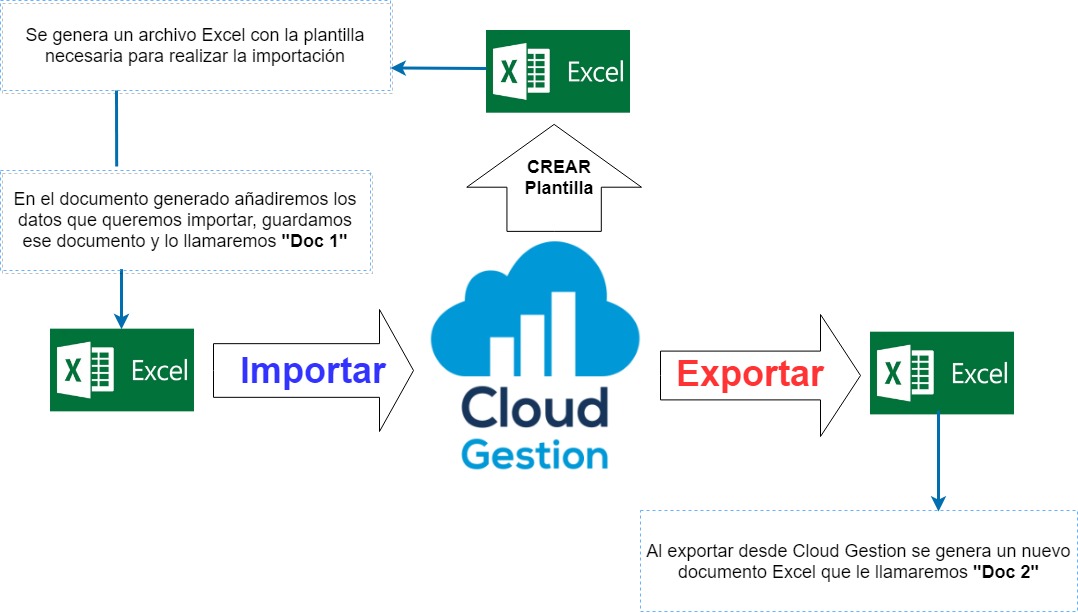¡IMPORTANTE! para realizar la importación, el documento Excel tienes que ser en formato xlsx, en caso de tenerlo en formato csv >>Pincha Aquí<< para ver como cambiar el formato.
- En el desplegable de «Acciones» seleccionamos «Crear plantilla para exportar clientes»
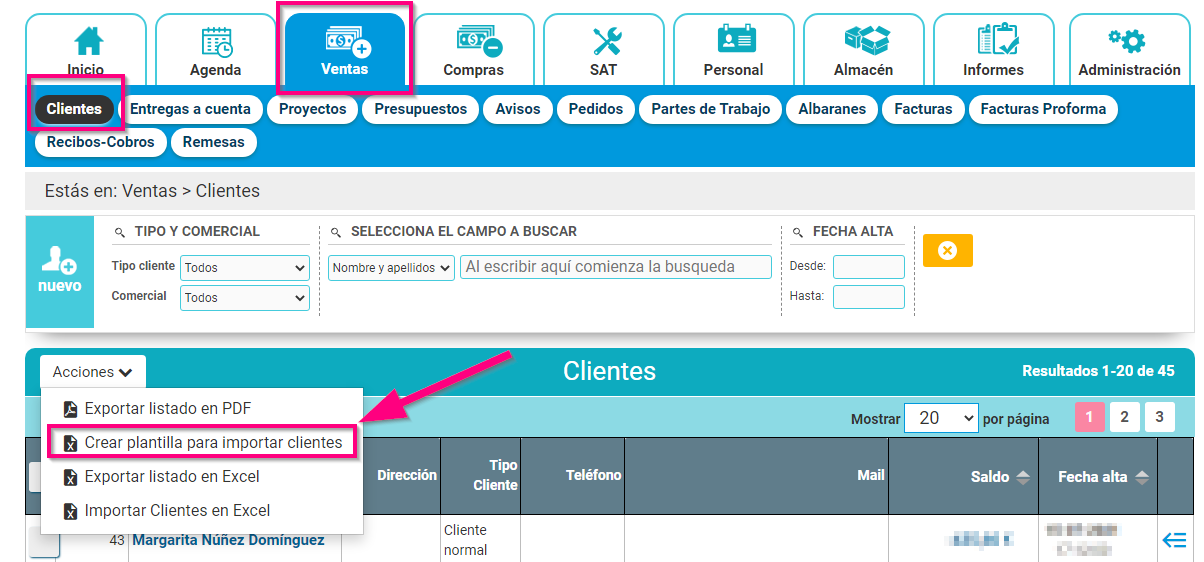
- Se nos descargará un documento Excel con la plantilla adecuada para realizar la importación.

¡Recuerda! la primera columna «Id Cliente» no se toca se deja vacía y el sistema le genera un número Id a cada Cliente con el que será identificado por el sistema.
- Copiamos el listado con sus datos en las columnas que correspondan del documento descargado, las columnas de las que no tengamos datos se dejarán en blanco, y lo guardamos.
- Volvemos al desplegable de «Acciones» y seleccionamos «Importar Clientes en Excel»
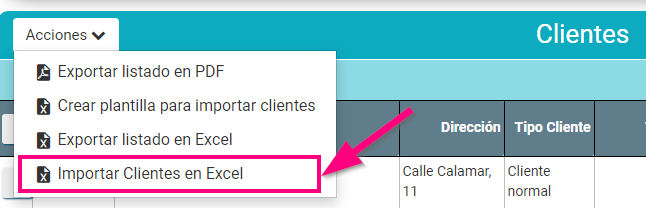
- Nos aparece una ventana emergente que nos pide seleccionar un documento Excel en el formato adecuado, seleccionamos el documento anterior guardado y pinchamos en «Importar». Automáticamente el listado de nuestros Clientes se subirá a Cloud Gestion.
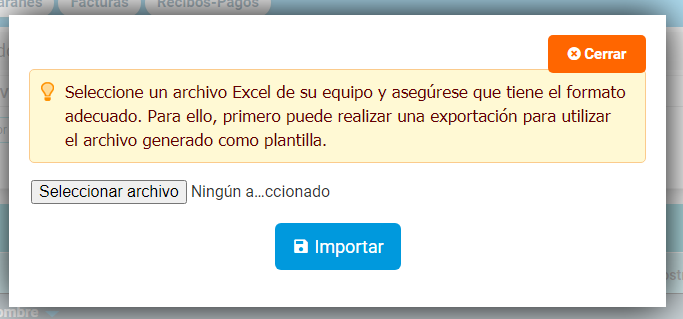
¡IMPORTANTE! una vez importado el documento Excel (Doc1) por primera vez, si tenemos que modificar o añadir algún dato deberemos de:
- Seleccionar «Exportar Listado en Excel» de esta manera se generará un nuevo archivo Excel (Doc2).
- En él modificaremos o añadiremos los datos necesarios.
- Guardamos los cambios realizados.
- Seleccionamos «Importar Clientes en Excel» y subiremos el archivo Excel en formato xlsx (Doc2)
Ya que si las modificaciones las realizáramos en el primer documento Excel que importamos es decir (Doc1), se duplicarían los Clientes.
Esto es debido a que cuando subimos el documento Excel (Doc1) por primera vez, la columna Id (situada en la primera columna) está vacía y al subirlo el sistema le asigna un número (Id) para identificar a cada Cliente.
Por lo que si realizamos los cambios en el documento Excel (Doc1) y le volvemos a subir de nuevo con la columna nuevamente vacía el sistema asigna un nuevo número de (Id) duplicando cada Cliente.
Por eso al «Exportar listado en Excel» se nos genera un nuevo documento Excel (Doc2) en el cual la columna de (Id) ya aparece con el número asignado por el sistema y al realizar algún cambio el sistema reconoce la (Id) y realiza los cambios en ese mismo Cliente sin duplicarlo.